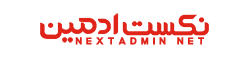در بسیاری از سازمان ها، بدلیل عدم اطلاع رسانی مناسب، متاسفانه کاربران یکبار و برای همیشه توسط Active Directory احراز هویت می شوند! این بدین معناست که کاربر در هنگام صبح به کامپیوتر خود Login نموده و تا انتهای وقت اداری به سیستم خود Login می ماند. همچنین در بسیاری از مواقع کاربر حتی زحمت Lock نمودن سیستم را به خود نمی دهد و سیستم خود را برای انواع و اقسام حملات و دسترسی های غیرمجاز باز می گذارد.
در این مقاله راهکاری برای جلوگیری از این روش معرفی می نماییم، با پیاده سازی این روش به صورت خودکار در صورتی که کلاینت بیش از 3 دقیقه Idle باشد، سیستم Lock خواهد شد و کاربر را برای ادامه کار مجبور به وارد نمودن رمز عبور می نماید.
روش کار به شرح زیر می باشد:
به صورت پیش فرض تنظیم خاصی برای پیاده سازی این راهکار وحود ندارد، اما با دستکاری و صدا نمودن پردازش مرتبط با Lock Screen میتوان به این امر دست یافت. این تنظیم را از طریق Group Policy به روش زیر پیاده سازی می نماییم:
ابتدا Group Policy Management Console را باز کیده و یک GPO جدید می سازیم.

حال به مسیر زیر بروید:
تنظیمات را بر اساس جدول زیر پر نمایید:
| گروپ پالیسی مورد نظر | نوع حالت آن |
| Enabled screen saver | Enabled |
| Prevent changing screen saver | Enabled |
| Password protect the screen saver | Enabled |
| Screen saver timeout | 180 ثانیه |
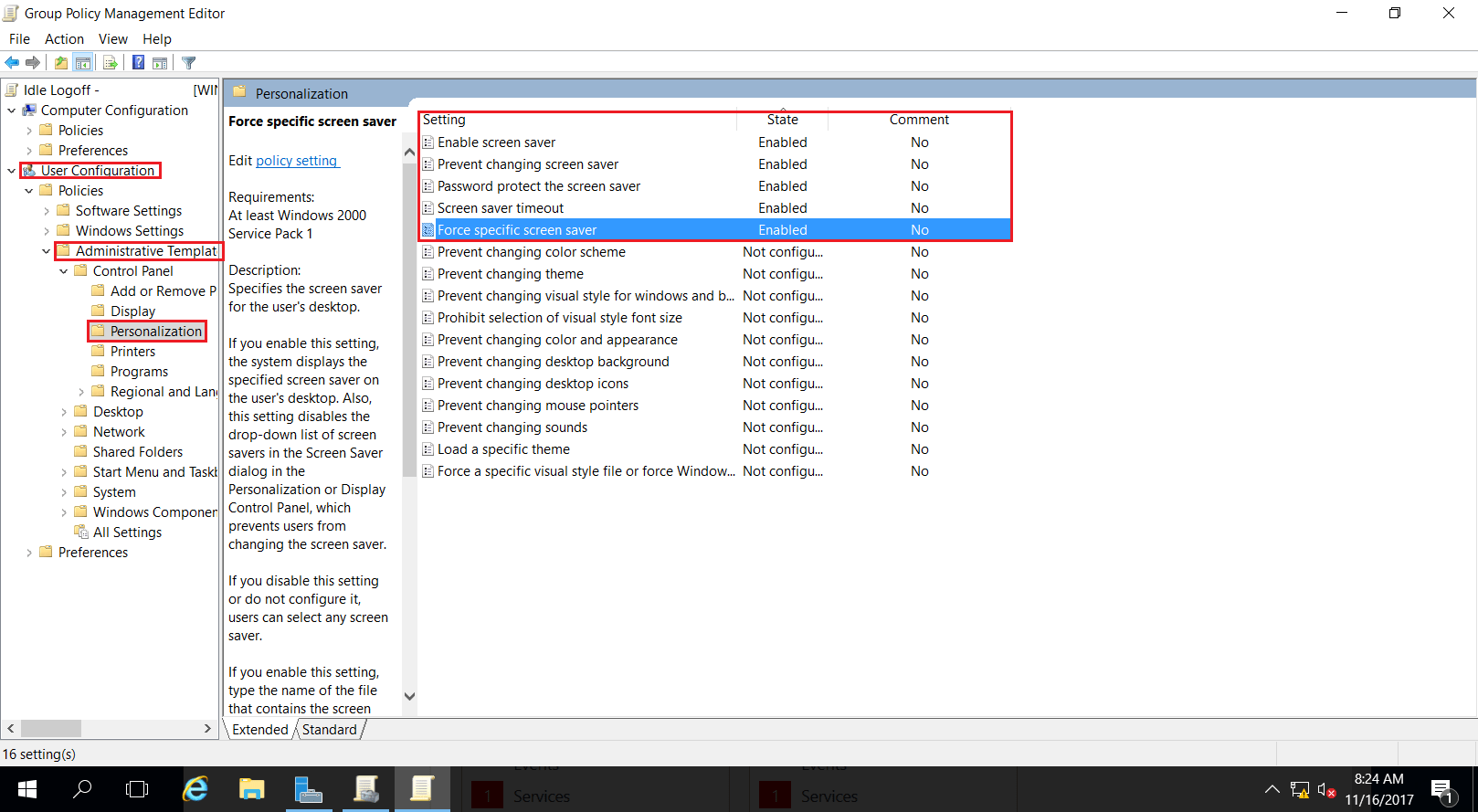
تنظیم آخری که باید آنرا قرار دهید گزینه Force specific screen saver است. این تنظیم را برابر rundll32 user32.dll,LockWorkStation مطابق شکل قرار دهید:
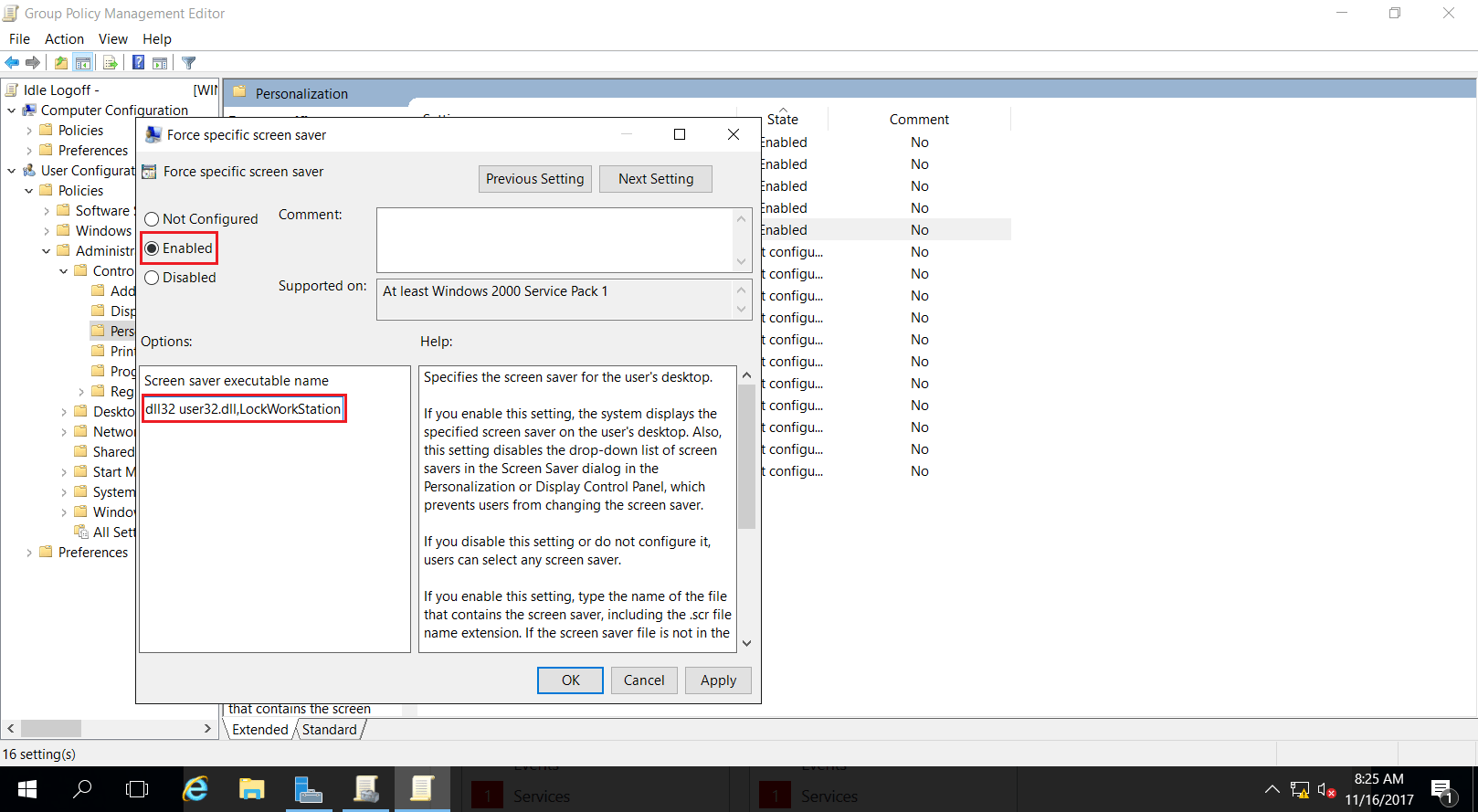
حال Policy را به محل مورد نظر لینک نمایید.